 2022-03-05 15:05:57
2022-03-05 15:05:57

我们在使用pdf文件的时候,有时候保存的文件特别多,所以在查找的时候却不容易,这个时候就有可能耽误我们的工作,如果这个时候我们使用缩略图来帮助我们的话,效率就会特别的高,缩略图在我们使用pdf的时候是非常重要的一大功能,今天小编就给大家介绍一下pdf显示缩略图的步骤是什么?使用哪种阅读器可以打开pdf缩略图?以及文件夹pdf怎么显示缩略图?大家可以看下下面的文章,看看具体的操作步骤。

pdf显示缩略图的步骤是什么
1、打开“文件—偏好设置”,选择“辅助工具”标签,在“其他辅助功能选项”中勾选“在操作系统中打开文件缩略图功能”
2、如果你安装了福昕pdf阅读器,不想使用缩略图,则取消勾选,随后确认即可,pdf文件怎么显示缩略图,是不是很简单!
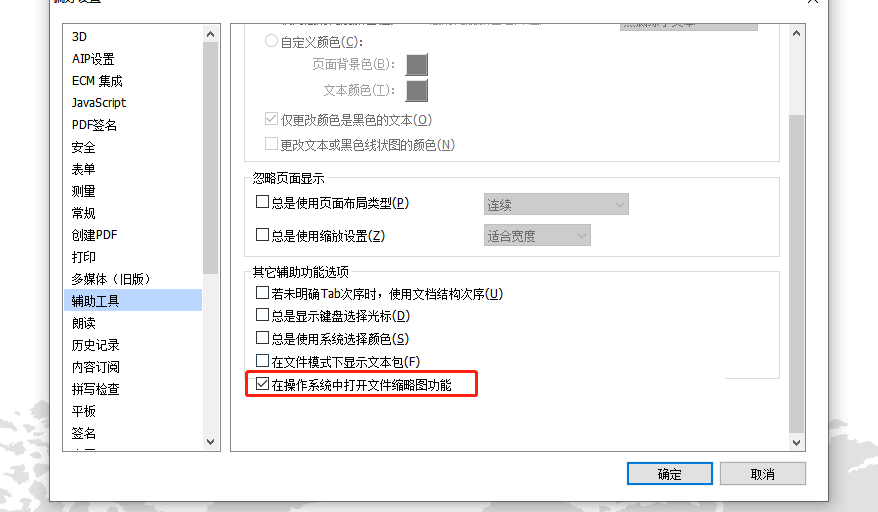
使用哪种阅读器可以打开pdf缩略图
我们可以使用福昕pdf阅读器来打开pdf文件,福昕PDF阅读器(Foxit Reader)是一款免费小巧的PDF文档阅读器和打印器,拥有快捷的启动速度和丰富的功能。
1.全新的阅读模式仅保留菜单栏和浮动工具栏于屏幕,最大化了阅读区域,实现 PDF 文件的最佳阅读。
2.优化的PDF显示模式。可以选择使用浮动状态栏替代状态栏,并通过移动鼠标控制浮动状态栏在文档底部的显示/隐藏。
3.通过安装支持SAPI 5(语音应用程序编程接口5)的语音引擎,实现PDF文档文本的有声阅读。
4.通过参数设置,可自动以阅读模式或全屏模式显示文档。
5.支持XFA表单填写。
6.支持打开使用RMS技术保护的PDF文件。
7.支持为各种菜单栏命令自定义快捷键。
8.全新的拆分窗口(Split View)模式允许您将PDF文档划分为两个窗口或者四个窗口查看。
9.支持“适合可见区域”模式,使得PDF页面显示的内容适合窗口的宽度。
10.标签工具栏模式,支持展开或隐藏每个标签下的工具栏。
11.在全屏模式下,提供11种不同的全屏过渡效果。
12.提供五种炫彩皮肤,提升界面视觉效果。
13.支持在注释和书签中搜索关键字。
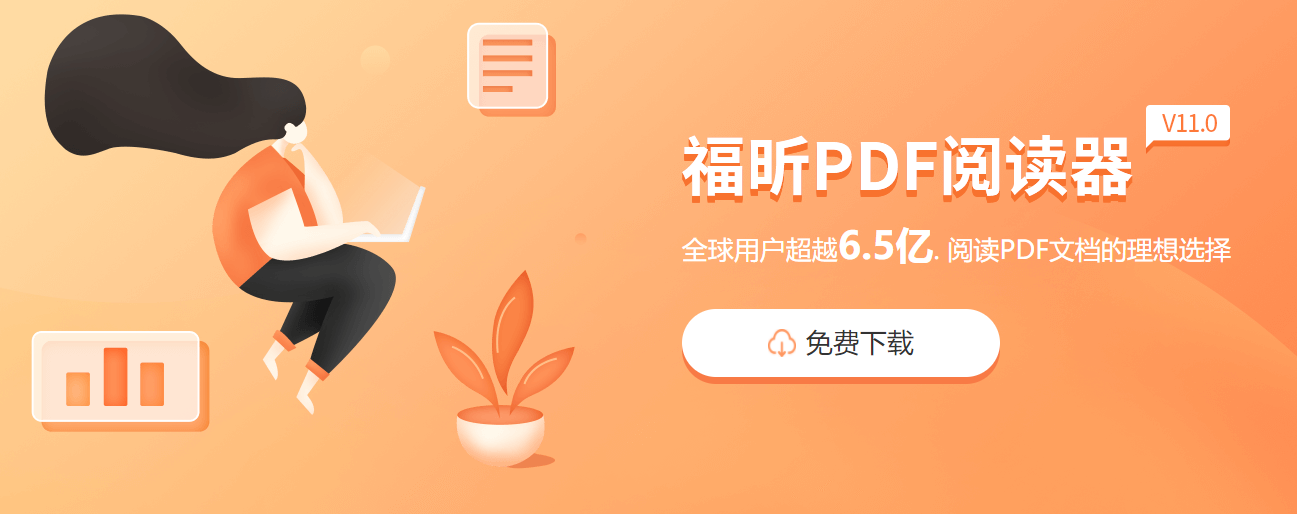
14.新的打印选项“根据PDF页面大小选择纸张”支持自动根据PDF页面大小选择打印纸的类型。
15.支持在Microsoft Outlook邮件系统中预览PDF格式的附件。
16.在单页显示模式下,拖动滚动条可显示页面缩略图。
17.支持在Windows(资源管理器)中以缩略图形式显示PDF文件。
18.在打字机/表单模式下,默认不执行“开启拼写检查”功能。
以上就是小编给大家介绍的pdf显示缩略图的步骤是什么?使用哪种阅读器可以打开pdf缩略图?相信大家看了以后就会很清楚的了解到该怎么显示pdf缩略图,也能更好的工作了,如果领导需要文件,我们也能快速的通过缩略图找到我们需要的文件,它的用途是非常广泛的。

pdf显示缩略图的步骤是什么
1、打开“文件—偏好设置”,选择“辅助工具”标签,在“其他辅助功能选项”中勾选“在操作系统中打开文件缩略图功能”
2、如果你安装了福昕pdf阅读器,不想使用缩略图,则取消勾选,随后确认即可,pdf文件怎么显示缩略图,是不是很简单!
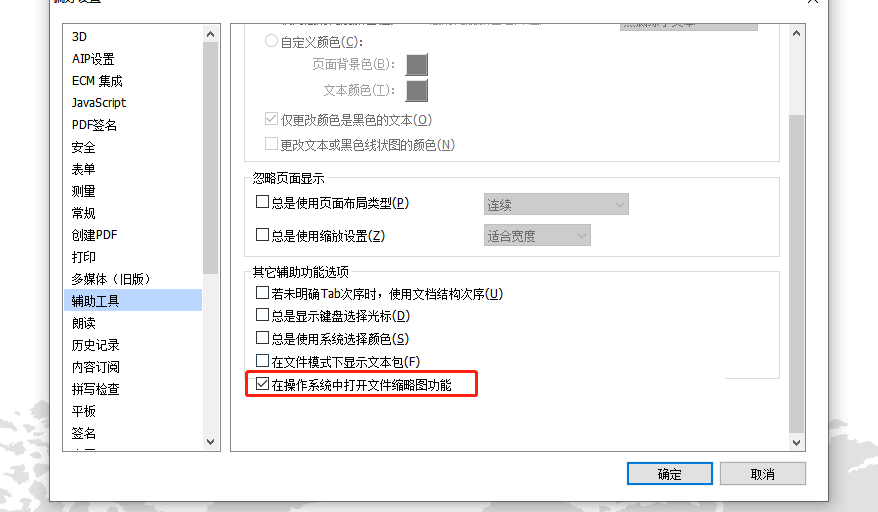
使用哪种阅读器可以打开pdf缩略图
我们可以使用福昕pdf阅读器来打开pdf文件,福昕PDF阅读器(Foxit Reader)是一款免费小巧的PDF文档阅读器和打印器,拥有快捷的启动速度和丰富的功能。
1.全新的阅读模式仅保留菜单栏和浮动工具栏于屏幕,最大化了阅读区域,实现 PDF 文件的最佳阅读。
2.优化的PDF显示模式。可以选择使用浮动状态栏替代状态栏,并通过移动鼠标控制浮动状态栏在文档底部的显示/隐藏。
3.通过安装支持SAPI 5(语音应用程序编程接口5)的语音引擎,实现PDF文档文本的有声阅读。
4.通过参数设置,可自动以阅读模式或全屏模式显示文档。
5.支持XFA表单填写。
6.支持打开使用RMS技术保护的PDF文件。
7.支持为各种菜单栏命令自定义快捷键。
8.全新的拆分窗口(Split View)模式允许您将PDF文档划分为两个窗口或者四个窗口查看。
9.支持“适合可见区域”模式,使得PDF页面显示的内容适合窗口的宽度。
10.标签工具栏模式,支持展开或隐藏每个标签下的工具栏。
11.在全屏模式下,提供11种不同的全屏过渡效果。
12.提供五种炫彩皮肤,提升界面视觉效果。
13.支持在注释和书签中搜索关键字。
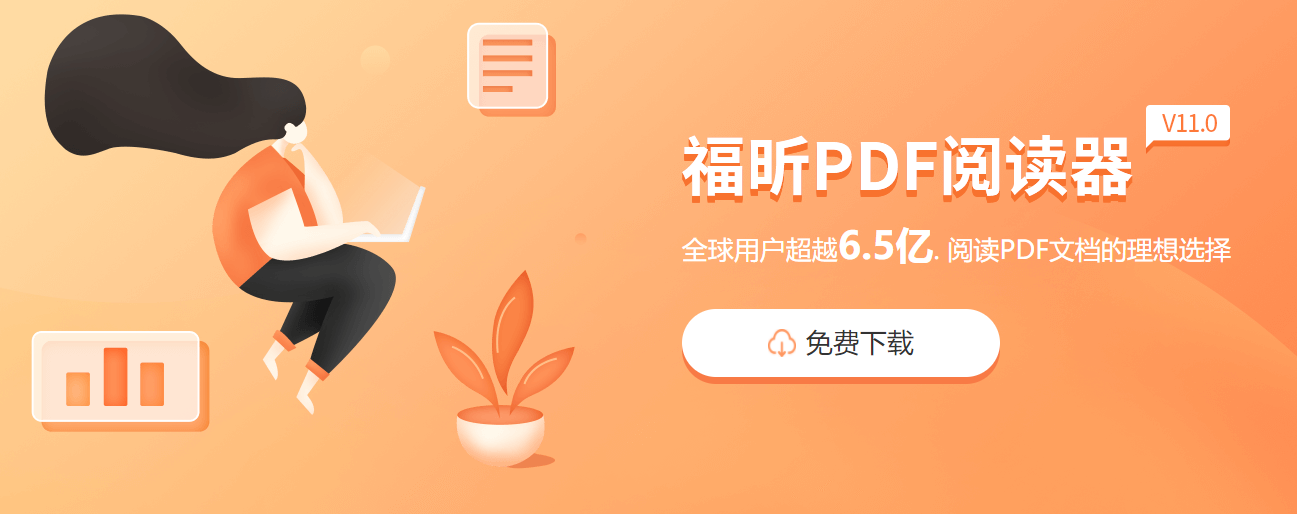
14.新的打印选项“根据PDF页面大小选择纸张”支持自动根据PDF页面大小选择打印纸的类型。
15.支持在Microsoft Outlook邮件系统中预览PDF格式的附件。
16.在单页显示模式下,拖动滚动条可显示页面缩略图。
17.支持在Windows(资源管理器)中以缩略图形式显示PDF文件。
18.在打字机/表单模式下,默认不执行“开启拼写检查”功能。
以上就是小编给大家介绍的pdf显示缩略图的步骤是什么?使用哪种阅读器可以打开pdf缩略图?相信大家看了以后就会很清楚的了解到该怎么显示pdf缩略图,也能更好的工作了,如果领导需要文件,我们也能快速的通过缩略图找到我们需要的文件,它的用途是非常广泛的。

 免费下载
免费下载

